Kaip išjungti (arba išvalyti) „Auto-Complete“ funkciją „Outlook“
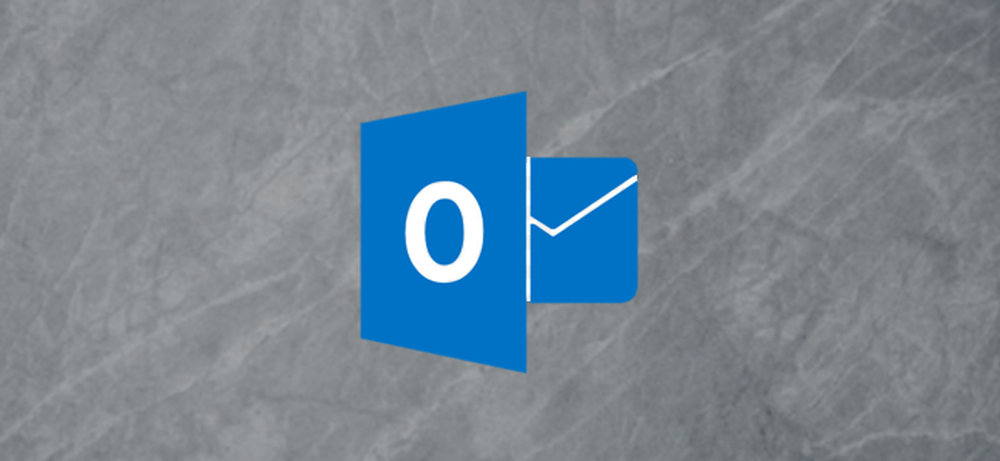
„Outlook“ automatiškai užpildoma funkcija automatiškai užpildo jūsų vardus ir el. Remdamiesi simboliais, kuriuos pradėjote įvesti, „Outlook“ rodo galimų pasirinkimų sąrašą, atitinkančius įvestą informaciją.
Tada galite spustelėti norimą el. Pašto adresą iš sąrašo arba paspauskite Enter, kad įterptumėte el. Pašto adresą į sąrašą.
„Auto-Complete“ funkcija gali sutaupyti laiko, jei sukursite daug el. Laiškų ir adresų knygoje yra daug kontaktų. Tačiau naudodami šią funkciją turite būti atsargūs, kad netyčia nepasirinktumėte neteisingo el. Pašto adreso ir atsiųstumėte el. Laišką neteisingam asmeniui. Jei nenorite naudoti šios funkcijos, galite ją lengvai išjungti, ištuštinti visus pasiūlymus arba pašalinti atskirus pasiūlymus.
Išjungti automatinį užbaigimą
Jei norite išjungti automatinio užbaigimo funkciją, atidarykite „Outlook“ ir pereikite į meniu „Failas“.
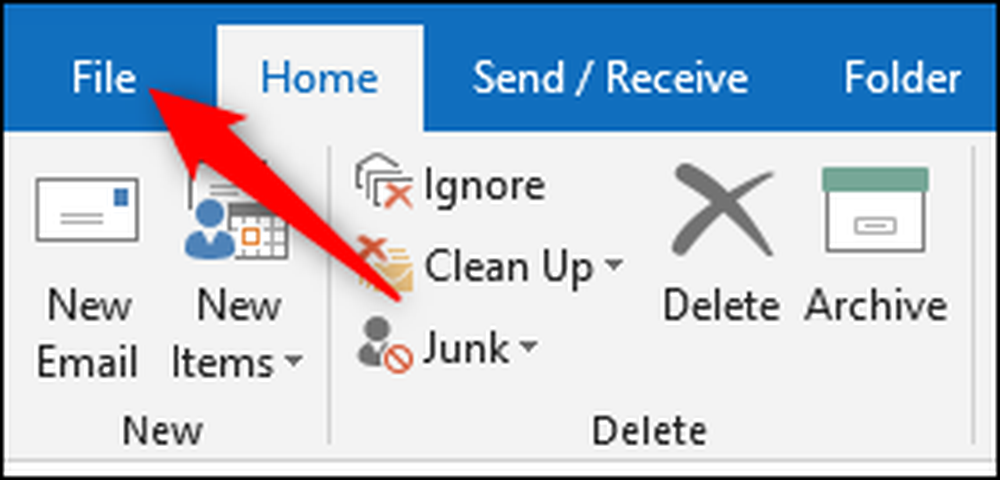
Šoninėje juostoje spustelėkite komandą „Parinktys“.
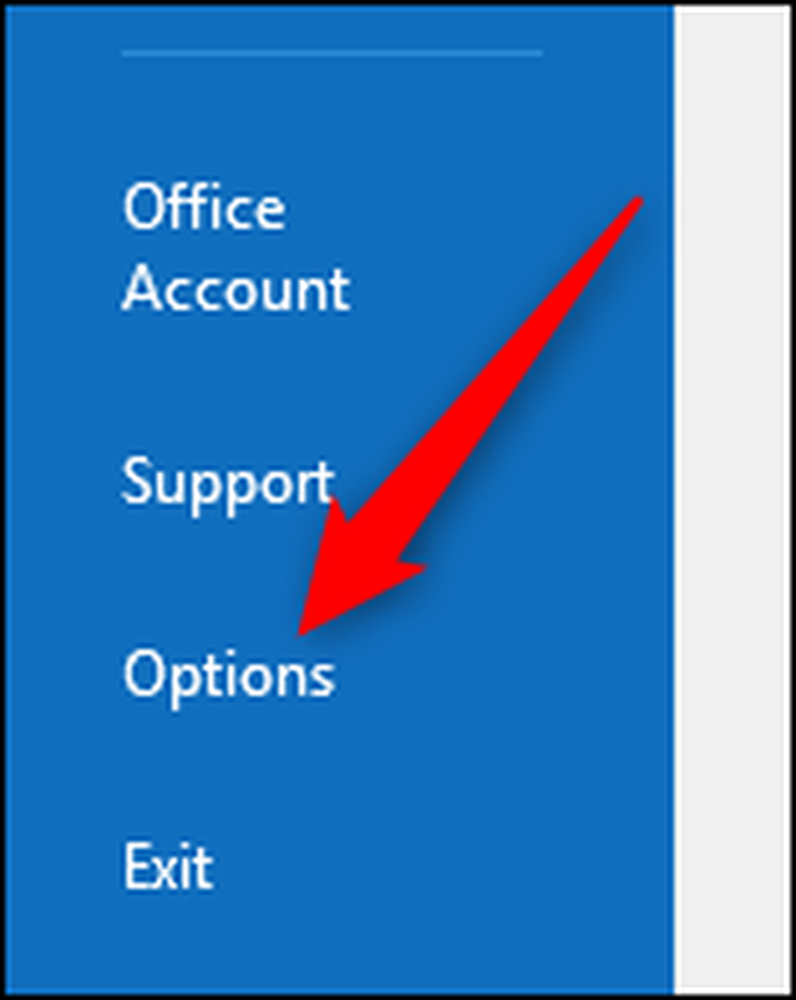
„Outlook“ parinkčių lange kairėje spustelėkite kategoriją „Pašto“. Dešinėje pusėje slinkite žemyn į skiltį „Siųsti pranešimus“.
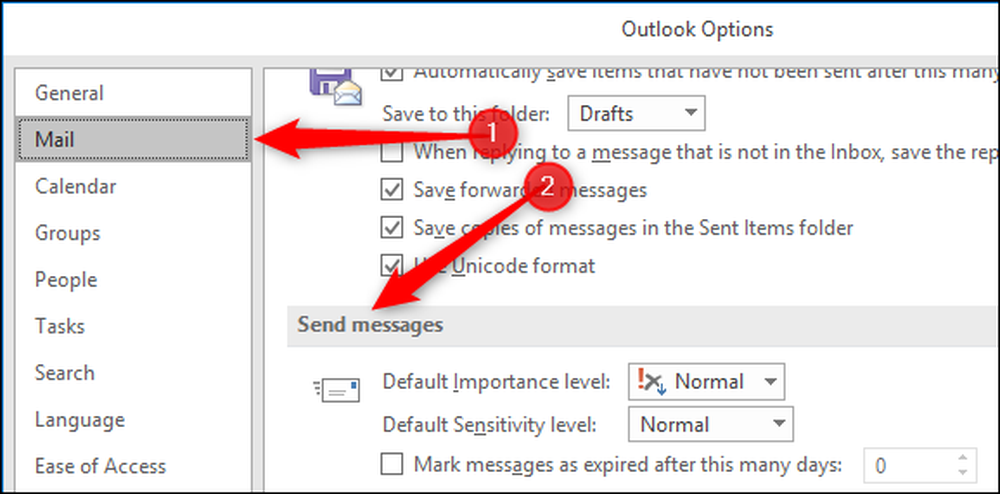
Jei norite išjungti automatinio užbaigimo funkciją, pažymėkite žymės langelį „Naudoti automatinį užbaigimą, kad galėtumėte nurodyti vardus, kai įvedate eilutes To, Cc ir Bcc“.
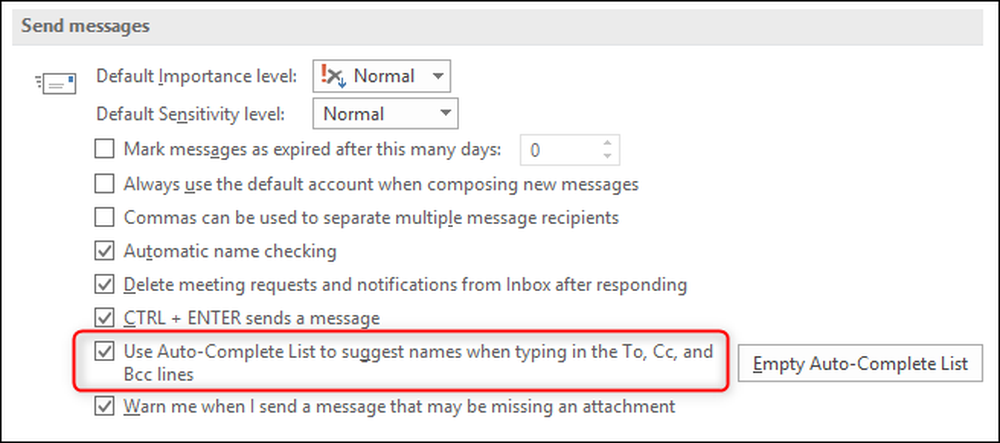
Galite iš naujo įjungti funkciją bet kuriuo metu, dar kartą patikrindami parinktį.
Ištuštinkite automatinio užbaigimo viską
„Outlook“ stebi el. Pašto adresus, kuriuos naudojote automatinio užbaigimo sąraše. Šį sąrašą galite išvalyti spustelėję mygtuką „Tuščias automatinio užbaigimo sąrašas“.
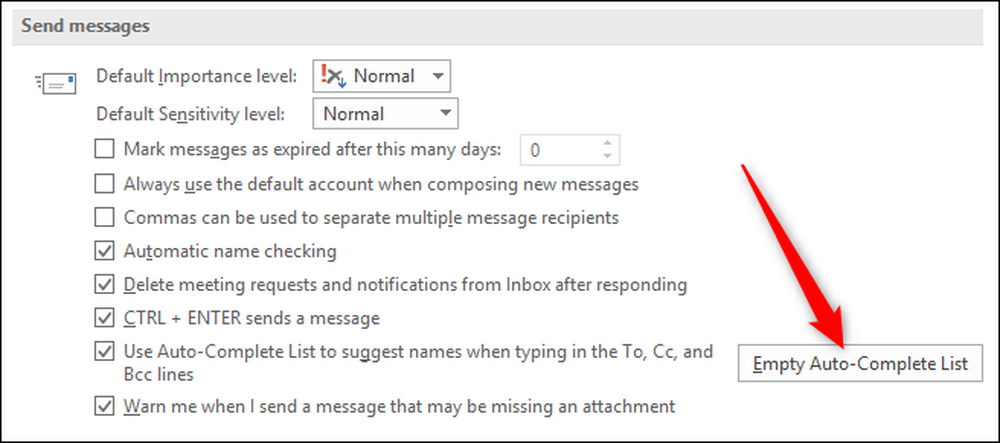
Patvirtinimo lange spustelėkite „Taip“, jei norite išvalyti sąrašą.

Pašalinkite atskirus įrašus iš automatinio užbaigimo sąrašo
Jei tik norite pašalinti konkretų įrašą iš sąrašo, bet nenorite pašalinti viso sąrašo, galite ištrinti įrašą tiesiai iš automatinio užbaigimo sąrašo. Atidaryto pranešimo lango lauke To arba Cc pradėkite rašyti norimą pašalinti pavadinimą. Kai pasirodys automatinis užbaigimas, dešinėje pusėje spustelėkite „X“ (arba paspauskite „Delete“ mygtuką).
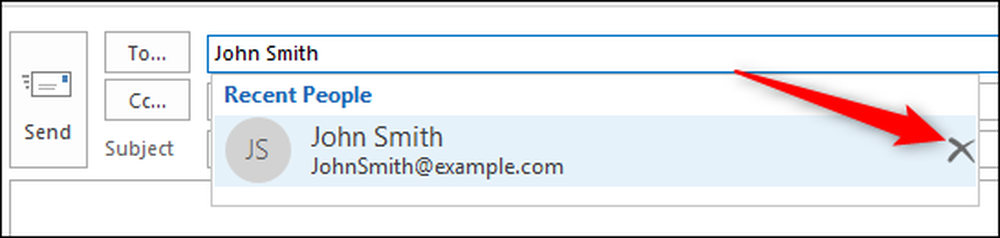
Jei anksčiau buvote sugadintas, nes „Outlook“ siūlo netikslius vardus ar vardus, kurių jums nereikia, juos paprasta išvalyti.



